Mac App Store 上有很多流行的应用程序,人们已经在他们的电脑上安装了很多应用程序。 然而,他们可能想要 卸载这些应用 在长时间使用它们之后。 其中之一是 Pocket 应用程序。 它用于保存视频、文章和其他 Internet 内容,以便您稍后查看。 但如果您不再需要该应用程序,您可能想要 在 Mac 上卸载 Pocket. 通过这种方式,您可以一次摆脱应用程序并节省空间。
在这里,我们将讨论在 Mac 上卸载 Pocket 的最佳方法。 我们将讨论删除 Pocket 及其剩余文件的手动步骤。 不推荐手动方式,这就是为什么我们将教您如何使用名为 PowerMyMac 的工具自动执行此操作。
内容: 第 1 部分。什么是袖珍应用程序?第 2 部分。在 Mac 上手动卸载 Pocket 的简单步骤第 3 部分。在 Mac 上自动卸载 Pocket 并删除残留物部分4。 结论
第 1 部分。什么是袖珍应用程序?
App Store 已选择 口袋 作为顶级 Mac、iPhone 和 iPad 应用程序之一。 为了便于以后存储文章、电影和其他内容,超过 14 万人使用 Pocket。 使用 Pocket,每件东西都收集在一个位置,以便随时从任何设备轻松访问。 离线阅读文章的能力使 Pocket 成为在没有 Wi-Fi 或移动数据的情况下旅行的必备工具,无论是在飞机上还是在地铁上。
如果它在 Pocket 中,它就在您的手机、平板电脑或计算机上,即使您处于离线状态,因此您可以使用它来存储您在网上或通过您喜欢的应用程序找到的文章、电影、食谱和网站。 非常适合在沙发上放松和旅行。 它提供了一个可爱的观看体验。 您存储的项目以简单、用户友好的方式显示,使浏览任何页面变得更加容易。
甚至可以使用 Pocket 访问离线存储的内容。 要使用较少的数据,请将 Pocket 配置为在连接到 Wi-Fi 时下载。 在学习如何在 Mac 上卸载 Pocket 之前,让我们进一步了解这个应用程序。
也许你已经安装了 Pocket 但不知道 如何使用它使用它。 使用 Pocket,无论您在何处找到信息,无论您是在线冲浪还是使用您最喜爱的移动应用程序,您都可以存储出色的信息。 阅读完毕后,通过电子邮件、FB、Evernote、Twitter 或其他朋友的 Pocket 分享您喜欢的文章和视频。
您可以使用 Pocket 节省尽可能多的钱。 Pocket 将突出显示列表中最重要、最相关的材料。 Pocket 支持 iPhone、iPad、Mac、iPod Touch、Web 和其他手机和平板电脑。 此外,Safari、Chrome 或 Firefox 浏览器扩展允许您保存到应用程序。
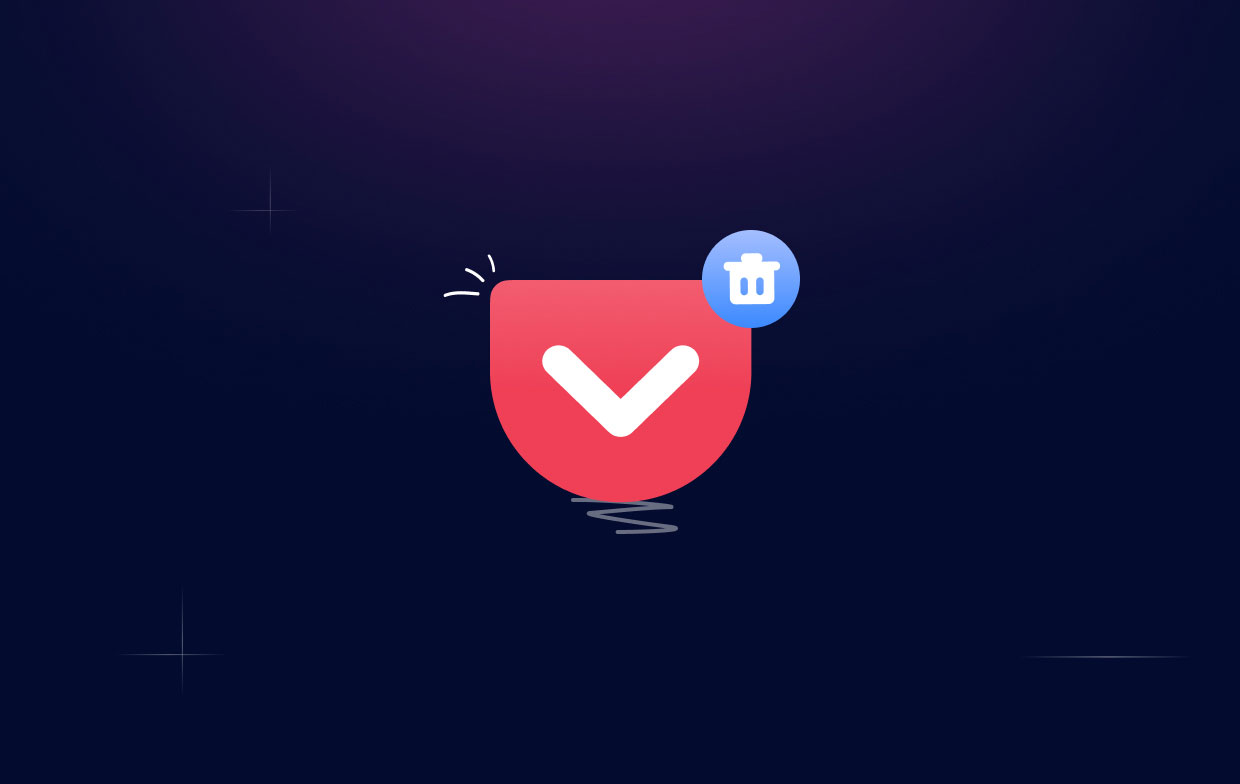
第 2 部分。在 Mac 上手动卸载 Pocket 的简单步骤
以下是从 macOS 机器上手动删除 Pocket 软件的方法。 只需遵守以下说明:
- 从我们的数据库中通过 UL Prospector 平台选择 强制退出 从苹果菜单。 然后在出现的对话框中选择 口袋 要完成操作,请单击 强制退出 按下 Force Quit 后再次按下按钮。
- 在 Dock 中打开 Finder 窗口。 然后,选择 应用
- 您现在必须删除剩余的文件。 点击 发现者,然后从菜单中选择执行以完成该操作。 选择 转到文件夹 从显示的下拉菜单中。 进入 ”
~/Library/" 在没有引号的路径字段中。接下来,选择 Go. 它将显示主库文件夹。 - 访问上述 Library 文件夹下的子文件夹并删除所有与 TechTool Pro 相关的文件和文件夹,以在 Mac 上完全卸载 Pocket。 上述子文件夹如下:
/PreferencePanes//Preferences//Logs//LaunchDaemons//LaunchAgents//Cookies//Containers//Caches//Application Support/
- 删除所有关联的文件和目录后,您必须清除或清空垃圾箱。
- 重新启动 macOS 计算机以完成删除。

第 3 部分。在 Mac 上自动卸载 Pocket 并删除残留物
通过消除系统混乱,检测并删除不必要的对象,如旧的 iOS 备份、巨大的旧文件、查找重复或相似的照片、卸载不必要的程序及其残留物等, iMyMac PowerMyMac 设法节省了大量的磁盘空间。
您可以借助 PowerMyMac 优化和清理您的 Mac。 PowerMyMac 不仅可以卸载 Pocket,还可以 卸载过时的 Flash Player、WebHelper 等众多应用。 只需几个简单的步骤,您的 MacBook 就会运行得更快,并释放 Mac 上的存储空间。 确保您的 Mac 以最佳状态运行。
保护已预装在 PowerMyMac 中。 只会选择可以安全删除的文件。
在 Mac 上删除不需要的软件并卸载 Pocket 的步骤如下:
- 下载安装程序后,使用提供的软件包在您的计算机上安装程序。
- 启动该工具并选择 App卸载程序 之后从窗口的左侧。
- 点击 SCAN 按钮可找到安装在 Mac 笔记本电脑或台式机上的每个软件和实用程序。
- 从随后显示的程序列表中选择不需要的 Pocket.app。
- 点击 清洁 从您的 Mac 中彻底删除该软件并确保没有留下任何文件。

部分4。 结论
感谢这篇文章,您现在知道了最好的方法 在 Mac 计算机上卸载 Pocket. 在论文的介绍中,涵盖了 Pocket 的目标。 下一步是通过从您的计算机中手动删除 Pocket 来帮助您。 我们还谈到了查找剩余文件并将它们从库目录中删除的问题。
手动删除应用程序有清除重要系统数据的危险,因此不建议这样做。 这些可能会导致您的 macOS 计算机崩溃或可能开始运行异常。 因此,我们建议您使用专门的删除工具 - PowerMyMac。



